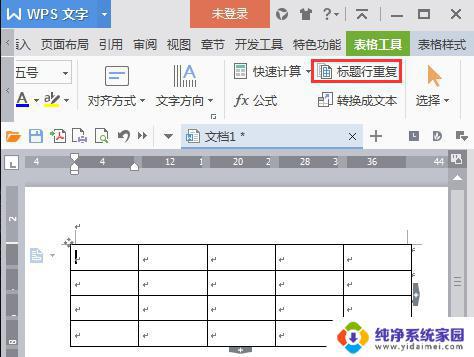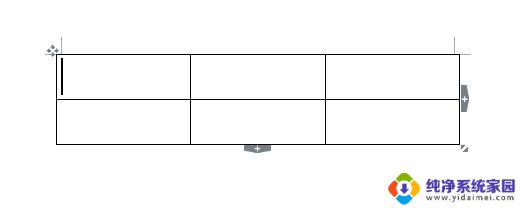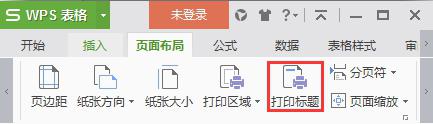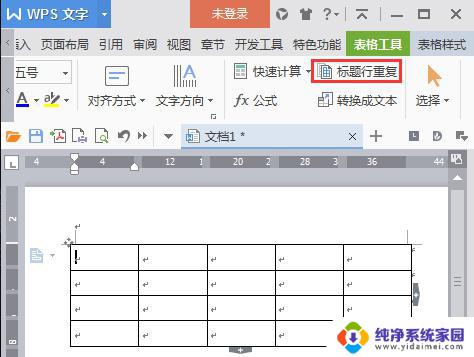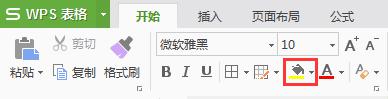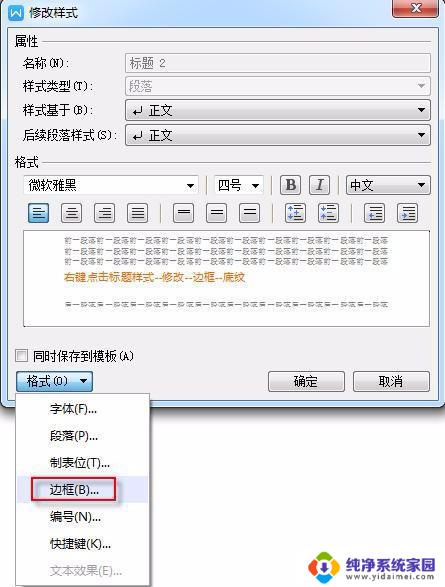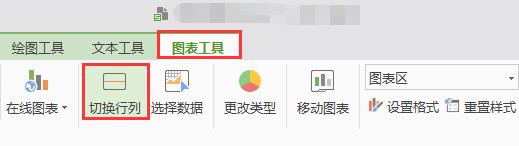wps表格行标题怎样改成列标题 怎样在wps表格中将行标题改为列标题
更新时间:2024-05-02 08:58:27作者:xiaoliu
在日常的办公工作中,我们常常会使用到表格来整理和展示数据,而在使用wps表格时,有时候我们可能需要将原本的行标题改为列标题。这样做的好处在于,可以使表格更加直观和易于理解。怎样在wps表格中将行标题改为列标题呢?在本文中我们将介绍具体的操作步骤,帮助大家轻松实现这一需求。无论是初次接触wps表格的新手,还是已经熟练运用的老手,相信本文都会对大家有所帮助。接下来让我们一起来探索这个问题的解决方法吧!

亲,如图所示,选中数据区域 ,按快捷键CTRL+C(复制);
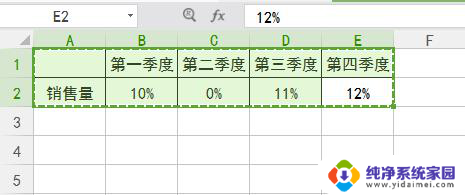
在需要粘贴的位置,鼠标右键单击“选择性粘贴”,弹出对话框,点击勾选“转置”即可

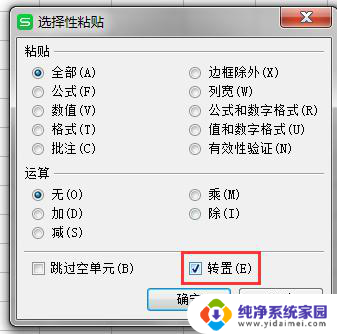
效果如图:
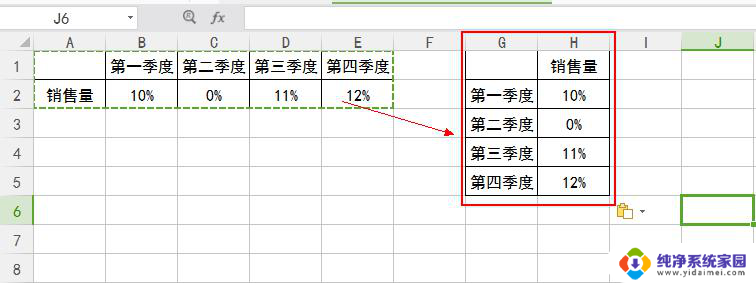
以上就是如何将 wps 表格的行标题改为列标题的全部内容,如果您有任何疑问,可以根据小编的方法来操作,希望这篇文章能够帮助到大家。